Гоогле Меет је једна од две видео комуникационе услуге које нуди Гоогле, а друга је Гоогле Дуо. Гоогле Меет и Гоогле Цхат су такође замене за сада непостојећи Гоогле Хангоутс.
Као замена за Хангоутс, Гоогле Меет је дизајниран као услуга предузећа, са напредним функцијама. Првобитно издање Гоогле Меет-а 2017. било је само за кориснике који су имали Г Суите налоге. Међутим, као одговор на пандемију ЦОВИД-19 почетком 2020. и растућу потражњу за услугама видео конференција, Гоогле је понудио неке од напредних функција власницима корисничких налога.
Напредне функције Гоогле Меет-а
- Шифровани позиви између свих корисника. Међутим, то није од краја до краја. Гоогле Меет користи транспортно шифровање, које такође пружа висок ниво безбедности.
- Корисници услуге могу да се придруже састанку позивањем на састанак помоћу бројева за бирање. Квака је у томе што ће се шифровање одвијати на мрежи телефонског оператера и Гоогле не може да гарантује.
- Гоогле Меет нуди корисницима могућност да деле екране који им омогућавају да праве презентације, презентују информације као што су документи, табеле и друге током састанака.
- Максималан број учесника састанка зависи од типа Г Суите налога. За Г Суите Басиц кориснике, максималан број учесника је 100. За Г Суите Бусинесс максималан број је 150, док је за Г Суите Ентерприсе максималан број 250.
- Корисници Гоогле Меет-а такође имају могућност укључивања титлова или титлова, што се нуди у реалном времену помоћу препознавања говора.
Приступ Гоогле Меет-у из Гмаил-а
Ако сте један од оних који су морали да раде од куће, сигуран сам да сте учествовали у видео конференцијским позивима. Такође, време које проводите у својој е-пошти ће се сада повећати, па зар не би било сјајно ако можете да покренете видео позиве директно из Гмаил-а? То ће вам сигурно уштедети време напуштања пријемног сандучета, иницирања позива и враћања у пријемно сандуче.
Гоогле олакшава покретање Гоогле Меет сесије директно из Гмаил-а. Следећи кораци описују како да приступите Гоогле Меет-у из Гмаил-а.
Први корак
Први корак је да дођете до вашег Гмаил пријемног сандучета. Ако већ нисте пријављени на свој Гмаил, унесите своју Гмаил адресу, кликните Следећи а на следећој страници унесите своју лозинку и кликните Следећи опет. Имајте на уму да приступ Гоогле Меет-у из Гмаил-а тренутно није доступан на Андроид-у. За сада ћете морати да користите Гоогле Меет из Гмаил-а на свом рачунару.
Други корак
На одредишној страници вашег Гмаил пријемног сандучета у прегледачу рачунара, проверите леву страну пријемног сандучета. Требало би да видите окно са опцијама; скролујте надоле да видите Сусрет међу опцијама. Ако не видите Сусрет, то значи да је окно са опцијама на левој страни скупљено.
Да бисте га проширили, кликните на три паралелне хоризонталне линије у горњем левом углу пријемног сандучета, поред иконе Гмаил коверте. Окно би требало да се прошири и требало би да можете да видите Сусрет.
Трећи корак
Под Сусрет, видећете две опције: прва је Започните састанак са видео иконом поред. Кликните на опцију да започнете сесију Гоогле Меет-а. Отвориће се нови прозор прегледача за подешавање Меет интерфејса који ће се повезати са камером и микрофоном вашег рачунара. Гоогле Меет ће захтевати приступ вашој камери и микрофону. Кликните Дозволи да му омогући приступ и једном и другом.
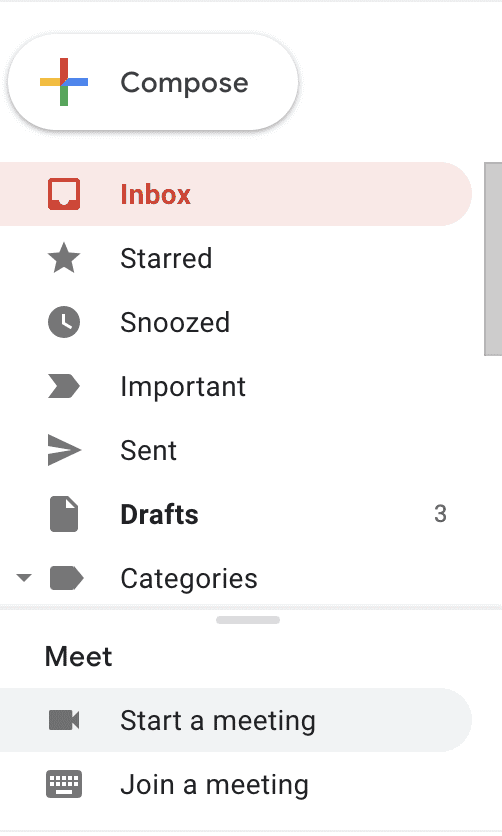
Четврти корак
Сада ћете видети видео фид са камере рачунара у средини прозора Меет-а. Са десне стране оквира видео феед-а, видећете Придружи се сад и Поклон. У основи видео фида, три вертикалне тачке ће отворити више опција ако се кликне.
Можете да кликнете на њега да бисте променили подешавања на Меет-у. Такође, кликом на иконе видеа и микрофона на дну видео фида, можете да их онемогућите ако не желите да се придружите видеу без иједног од њих. Кликните Придружи се сад да одете да позовете друге учеснике.
пети корак
На следећој страници, у позадини вашег видео фида, ако је ваша камера омогућена, појавиће се искачући прозор са везом која се може користити за придруживање састанку. Кликните на Копирај везу да копирате и делите везу са другима да бисте се придружили састанку. Ако је Додај друге не приказуј, кликни на Детаљи састанка на дну странице да бисте пронашли везу за састанак.
Успешно сте подесили Гоогле Меет сесију. У дну екрана можете да укључите титлове уживо кликом на Укључите титлове. Ако желите да поделите свој екран или направите било коју другу презентацију током састанка, кликните на Поклон на левом дну странице Гоогле Меет.
На крају састанка, ако желите да напустите или завршите састанак, кликните на црвену икону позива на средњем дну странице да бисте изашли из састанка.
Гоогле се труди да Гоогле Меет буде лако доступан свима. Верујем да ће ова функција приступа Гоогле Меет-у из Гмаил-а ускоро бити доступна на мобилним платформама.